|
|
За да предоставим на потребителите по-голяма гъвкавост при организирането на информация за отчети, въведохме Категории на потреблението. Всеки материал, дефиниран в базата данни, трябва да бъде присвоен на Категория на потреблението. Всички отчети в приложението поддържат възможността за групиране на данни въз основа на тези категории, в допълнение към други опции за групиране.
Основната цел на тази функция е да позволи персонализирано групиране на данни, което позволява на потребителите да структурират информацията по начин, който най-добре отговаря на техните нужди.
Меню „Категории на потреблението“
Диалоговият прозорец „Категории на потребление“ е удобен за достъп чрезКатегории на потреблениеменю, точно подРазходисекция, както е визуално показано на илюстрацията по-долу.

|

|
Раздел „Данни“
|
|
Разделът „Данни“ предоставя достъп до повечето обекти, съдържащи се в базата данни за материали.
|
|
|

|
|

|
Категории на потребление
|
|
ОтваряКатегории на потреблениедиалогов прозорец за дефиниции.
|
|
|

|
Диалогов прозорец „Категории на потребление“
Диалоговият прозорец „Категории на потребление“ ви предоставя цялостен набор от инструменти, необходими за управленски задачи, обхващащи функции като добавяне, редактиране, премахване и експортиране на данни.

|

|
Запазване / Презареждане на данни
|
|
•ЗапазванеТова действие улеснява запазването на текущата информация чрез нейното съхраняване (запазване) в базата данни.
•ОбновяванеСлед активиране, тази функция инициира презареждането на данни от базата данни, като ефективно отхвърля всички промени, направени по време на текущата сесия.
|
|
|

|
|

|
Добавяне на нов запис
|
|
Изберете реда с етикет „Кликнете тук, за да добавите нов ред"за да се инициира въвеждането на новкатегория на потреблениеУверете се, че всички полета са попълнени, за да валидирате записа.
•ОбозначениеИмето, присвоено на тази категория потребление. Това име ще се показва в отчетите при групиране по категория потребление.
•Приоритет на печатКогато отчетите са групирани по категории потребление, първо ще се показват елементите в категорията с най-нисък приоритет за печат. С други думи, категориите потребление се отпечатват във възходящ ред въз основа на приоритета, като по-ниските стойности се показват първи.
|
|
|

|
|

|
Редактиране на съществуващи данни
|
|
Променете съществуващи елементи, като използвате конвенционални операции за манипулиране на данни, а именно:разрез,копие,пастаиизтриване.
|
|
|
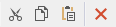
|
|

|
Печат
|
|
•ПрегледАко възнамерявате да отпечатате тази информация, на ваше разположение е опция за предварителен преглед за оценка преди печат. Диалоговият прозорец за предварителен преглед предоставя достъп до по-сложни функционалности, обхващащи разнообразни опции за експортиране.
•ПечатТова включва директното предаване на съдържанието към принтера по подразбиране на вашата система.
|
|
|

|
|

|
Експортиране в Excel
|
|
Удобно достъпна с едно щракване, една от най-често използваните функции за експортиране е лесно достъпна:Експорт в Excel.
|
|
|

|
|

|
Кликнете върху OK, за да запазите
|
|
В контекста на запазването на въведените данни имате две опции. Можете да изберете да използвате бутона „Запазване“ (горния ляв ъгъл) или алтернативно, можете директно да изберете OK. Последният вариант гарантира автоматично запазване на данните преди затваряне на прозореца. И обратно, избирането на „Отказ“ ще отхвърли всички направени промени.
|
|
|

|
|
|